
Paskutinį kartą atnaujinta

„Android“ programos paprastai atnaujinamos fone, bet jei kyla problemų, tai ne visada veikia. Štai keli būdai, kaip atnaujinti programas „Android“.
Kaip programėlės iPhone, Android programos paprastai atnaujinamos fone, todėl galite gauti naujausias funkcijas ir klaidų pataisymus tiesiai į telefoną.
Tai nereiškia, kad programų naujinimai visada veikia tinkamai. Kartais gali tekti rankiniu būdu atnaujinti „Android“ programą. Naudinga tai padaryti, jei programa pasenusi, neveikia tinkamai arba tiesiog norite pasiekti naujausias funkcijas.
Jei manote, kad jūsų programos neatnaujinamos arba atrodo, kad trūksta funkcijų, galite rankiniu būdu atnaujinti programas „Android“ naudodami toliau pateiktas nuoseklias instrukcijas.
Kaip rankiniu būdu atnaujinti programas „Android“.
Deja, ne visi „Android“ įrenginiai yra vienodi. Dėl to yra šiek tiek sudėtinga sukurti universalų vadovą, kaip atnaujinti programas „Android“.
Šiam straipsniui naudojame „OnePlus“ ir „Samsung Galaxy“ telefonus, tačiau jūsų patirtis gali skirtis naudojant kitus „Android“ įrenginius.
Jei norite atnaujinti „Android“ programas rankiniu būdu:
- Atidaryk Google Play parduotuvė iš savo įrenginio pagrindinio ekrano.
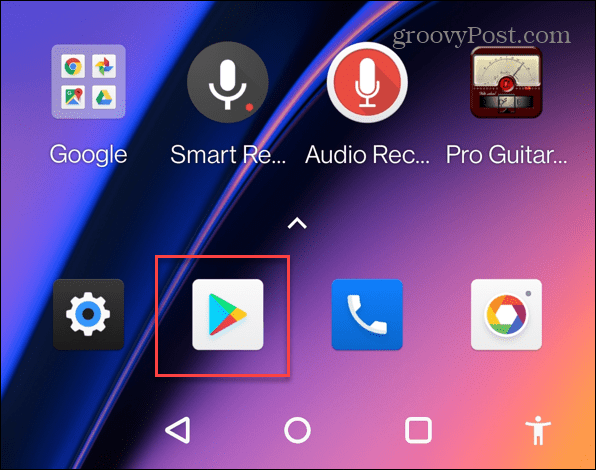
- Bakstelėkite savo profilio piktograma viršutiniame dešiniajame ekrano kampe.
- Bakstelėkite Tvarkykite programas ir įrenginį iš meniu.
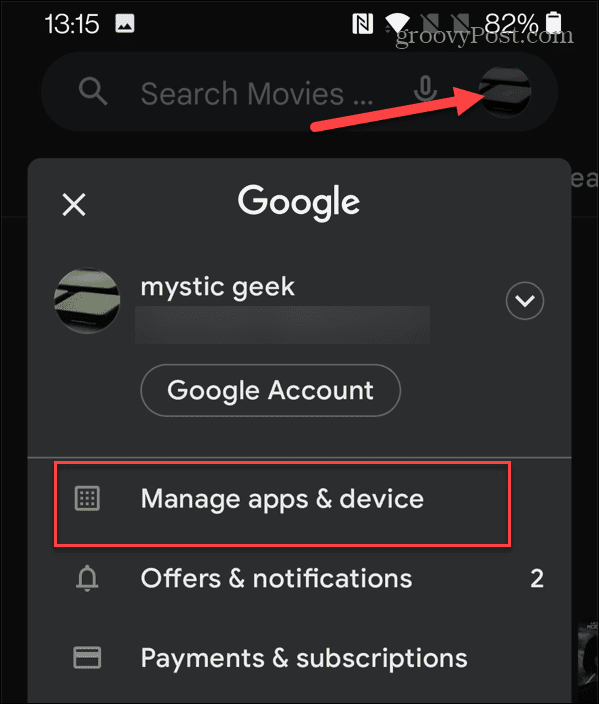
- Kitame meniu bakstelėkite Galimi atnaujinimai. Čia taip pat matysite laukiančius atnaujinimus.
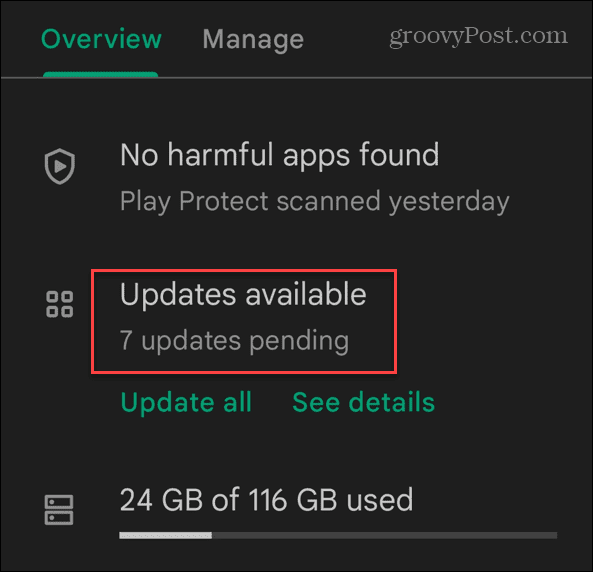
- Viduje Laukiantys atsisiuntimai meniu, galite matyti, kurias programas reikia atnaujinti, taip pat laukiamo naujinio dydį.
- Bakstelėkite Atnaujinimo mygtukas šalia programos (-ių), kurią (-ias) norite atnaujinti.
- Norėdami juos atnaujinti vienu ypu, palieskite Atnaujinti viską mygtuką.
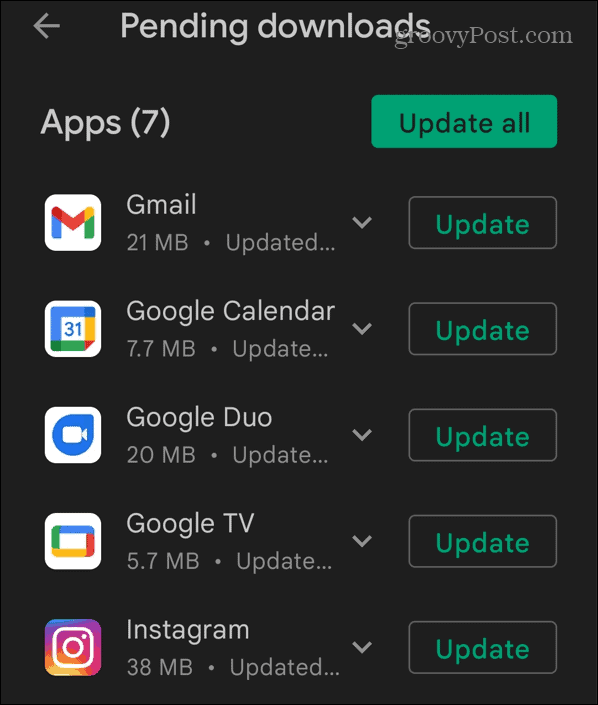
- Kai programa atnaujinama, matysite apskritą eigos juostą. Galite sustabdyti atskiros programos naujinimą bakstelėdami X arba bakstelėdami Atšaukti viską mygtuką viršuje.
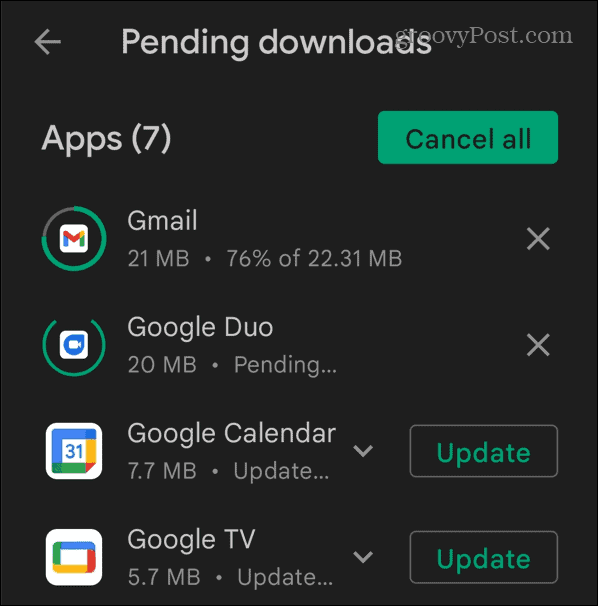
Kaip įjungti automatinius naujinimus „Android“.
Pagal numatytuosius nustatymus jūsų programos turėtų būti atnaujinamos fone. Tačiau gali būti telefono nustatymų, kurie to neleidžia. Pravartu dar kartą patikrinti, ar jūsų „Android“ programoje įjungti automatiniai naujinimai.
Norėdami įgalinti automatinius programų naujinimus „Android“, atlikite toliau nurodytus veiksmus.
- Paleiskite Google Play parduotuvė.
- Bakstelėkite savo profilio piktograma viršutiniame dešiniajame kampe.
- Bakstelėkite Nustatymai kai pasirodys meniu.
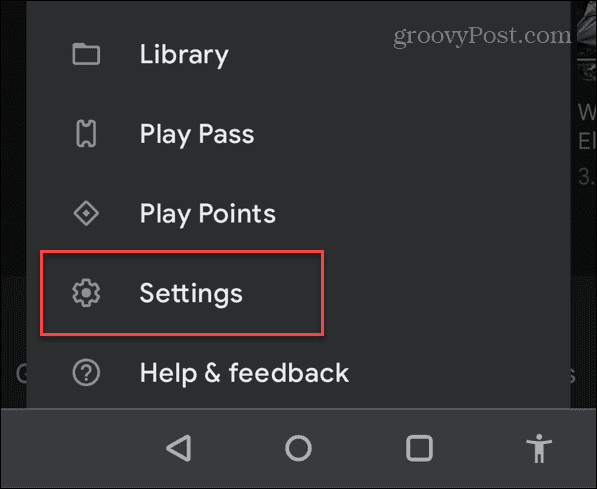
- Kada Nustatymai atsidaro, išplėskite Tinklo nuostatos skyrių ir bakstelėkite Automatiškai atnaujinti programas.
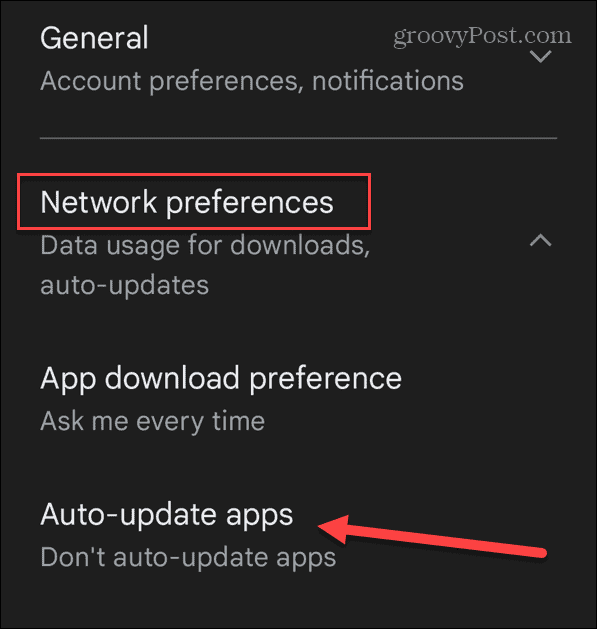
- Pasirinkite vieną iš trijų pateiktų parinkčių:
- Tik per „Wi-Fi“.: atsisiųskite ir atnaujinkite programas, kai esate prisijungę prie „Wi-Fi“ tinklo.
- Per bet kurį tinklą: atsisiųskite ir įdiekite programų naujinimus per „Wi-Fi“ ir mobilųjį ryšį. Galbūt to nenorėsite, jei naudojate ribotą duomenų planą.
-
Neatnaujinkite programų automatiškai: išjunkite automatinius naujinimus ir atsisiųskite bei įdiekite programų naujinimus tik rankiniu būdu.
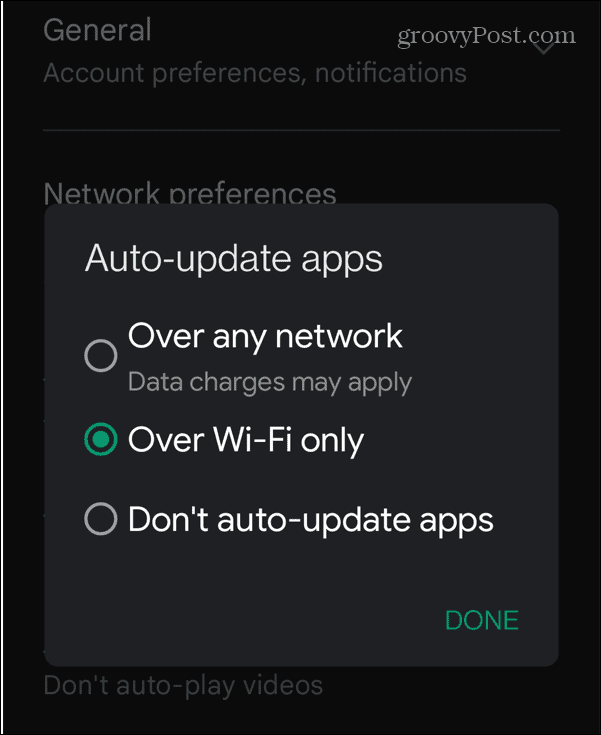
- Bakstelėkite padaryta norėdami išsaugoti pakeitimus.
Kaip įjungti automatinius naujinimus atskirose „Android“ programose
Jei norite leisti automatiškai atnaujinti tik tam tikras „Android“ programas, galite. Pirmiausia turite pakeisti nustatymus „Google Play“ parduotuvėje.
Norėdami įgalinti automatinį atskirų programų atnaujinimą „Android“.:
- Atidaryk Google Play parduotuvė savo telefone.
- Bakstelėkite savo profilio piktograma viršutiniame dešiniajame ekrano kampe.
- Pasirinkite Tvarkykite programas ir įrenginį iš pasirodžiusio meniu.
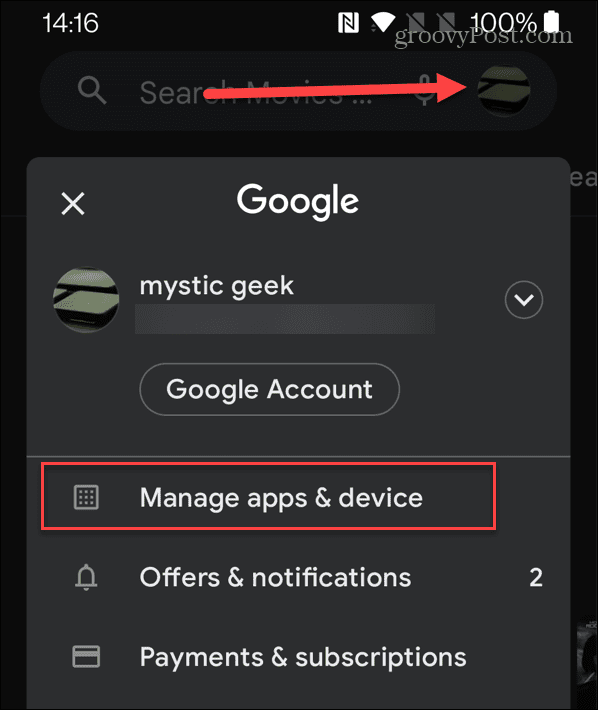
- Bakstelėkite Tvarkyti variantas.
- Pasirinkite programą, kuriai norite įjungti arba išjungti automatinius naujinimus.
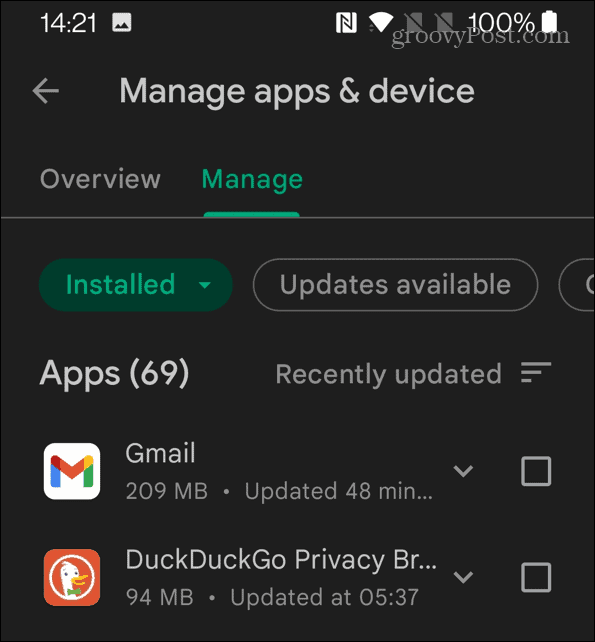
- Bakstelėkite trijų taškų mygtuką viršutiniame dešiniajame ekrano kampe ir pažymėkite arba panaikinkite žymėjimą Įgalinti automatinį naujinimą variantas.
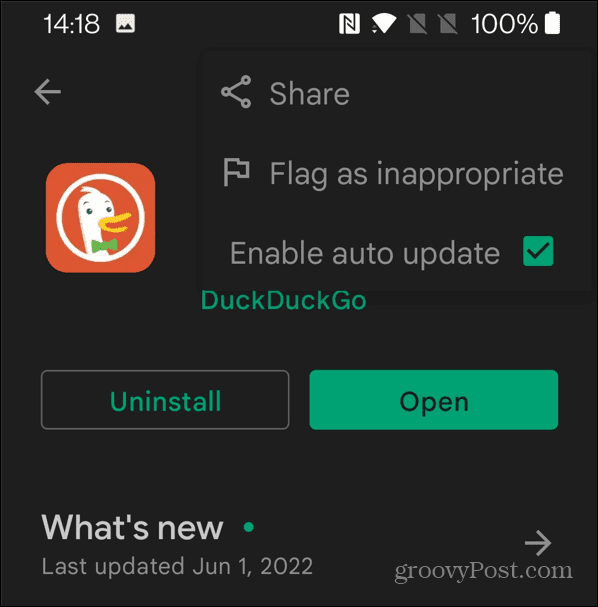
Kaip pataisyti programas, kurios neatnaujinamos „Android“.
Jei programa neatnaujinama, galite išbandyti vieną iš toliau pateiktų galimų pataisymų.
Patikrinkite „Wi-Fi“ nustatymus
Jei naudojate „Wi-Fi“, o programa neatnaujinama, įsitikinkite, kad ryšys su „Wi-Fi“ tinklu veikia tinkamai.
- Norėdami patikrinti „Wi-Fi“ nustatymus, atidarykite Nustatymai ir patikrinkite, ar įjungtas „Wi-Fi“.
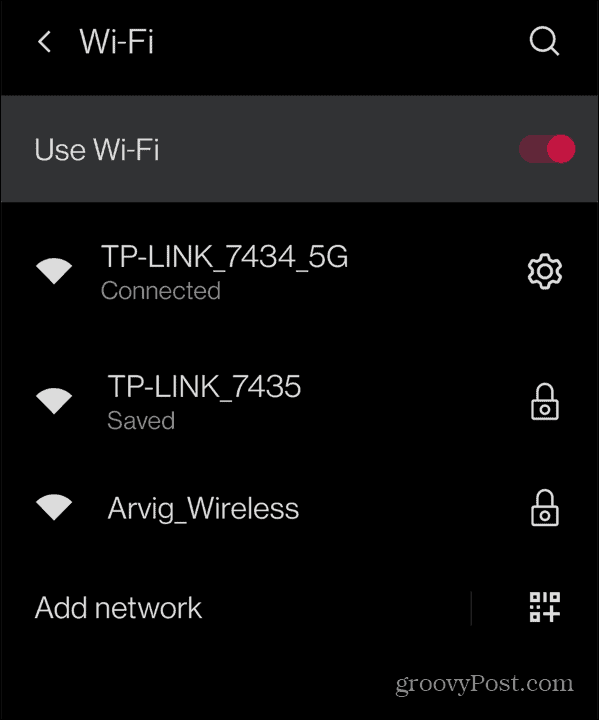
- Jei jis vis tiek neprisijungia, išjunkite „Wi-Fi“ jungiklį ir vėl įjunkite, kad užmegztumėte ryšį.
- Jei jis vis tiek neprisijungia, išbandykite kitą pasiekiamą „Wi-Fi“ tinklą įsitikinkite, kad turite slaptažodį.
Iš naujo paleiskite „Android“ telefoną
Jei atrodo, kad ryšys su „Wi-Fi“ veikia gerai, galbūt norėsite iš naujo paleisti telefoną. Nesijaudinkite, kad telefonas ištrins bet kurią iš jūsų programų – „Google“ stebi, ką perkate „Play“ parduotuvėje.
Kiekvienas „Android“ telefonas iš naujo paleidžiamas skirtingai. Tačiau paprastai turėsite laikyti maitinimo mygtuką ir vieną iš garsumo mygtukų (aukštyn arba žemyn). Kai kuriais atvejais maitinimo mygtuką palaikykite nuspaudę tik kelias sekundes. Jei nesate tikri, kaip iš naujo paleisti telefoną, skaitykite įrenginio gamintojo palaikymo dokumentus.
Pamatę ekraną, panašų į vieną iš toliau pateiktų pavyzdžių, bakstelėkite Perkrauti mygtuką, palikite kelias minutes ir vėl įjunkite.
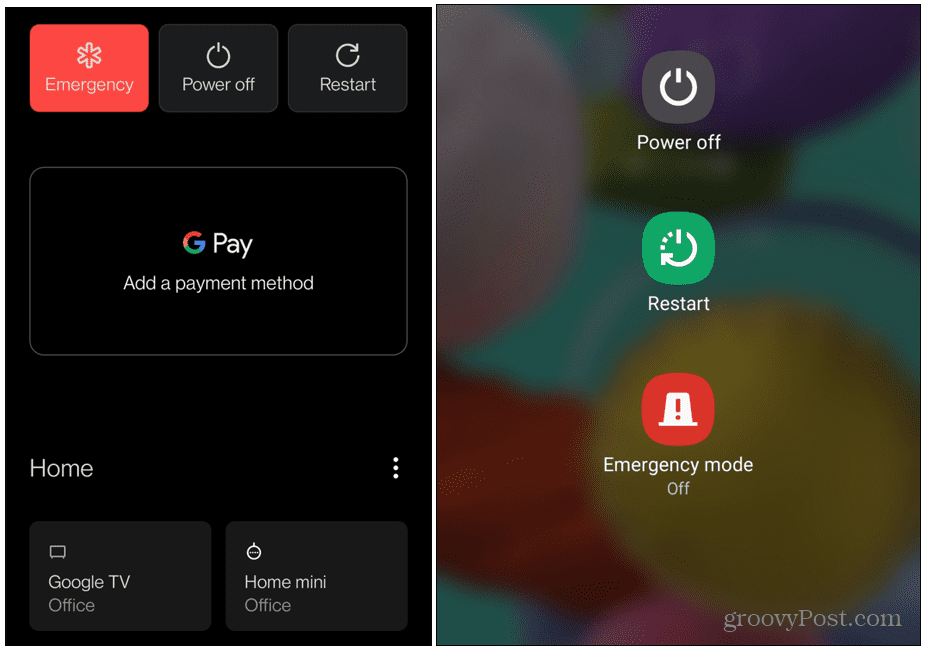
Iš naujo įdiekite programą
Jei yra tam tikra programa, kuri sukelia problemų ir neatnaujinama, pabandykite ją įdiegti iš naujo.
Norėdami iš naujo įdiegti „Android“ programą:
- Palieskite ir palaikykite programos piktogramą telefone.
- Kai pasirodys iššokantis meniu, bakstelėkite Pašalinkite.
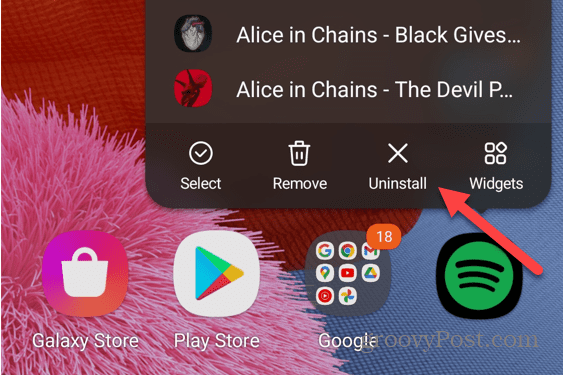
- Bakstelėkite Gerai kai pasirodys patvirtinimo pranešimas, jis bus pašalintas iš jūsų telefono.
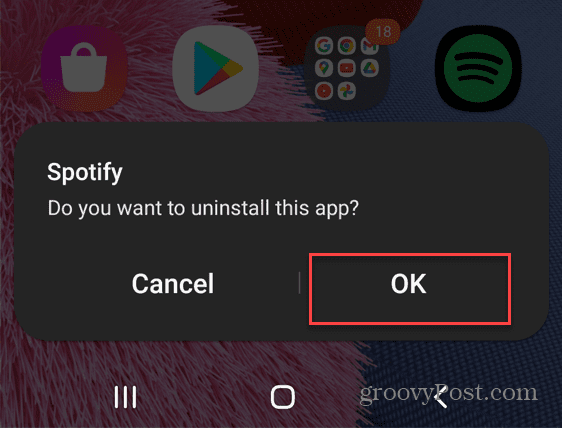
Po to grįžkite į Google Play parduotuvė ir dar kartą įdiekite programą. Bus įdiegta naujausia versija su visais atnaujinimais, todėl viskas turėtų vėl veikti.
Programų atnaujinimas „Android“.
Aukščiau atlikti veiksmai turėtų padėti atnaujinti programas „Android“. Tai galite padaryti rankiniu būdu arba, jei norite, būtinai nustatykite įrenginį, kad „Android“ programos būtų atnaujintos automatiškai.
Jei naudojate ribotą duomenų planą, kai kurios programos (ypač žaidimai) sunaudoja daug duomenų. Tokiu atveju norėsite, kad programos būtų atnaujinamos tik per „Wi-Fi“, kaip parodyta aukščiau. Tiesiog įsitikinkite, kad jūs atlaisvinkite „Android“ saugyklos vietos kad būtų vietos atnaujinimams.
„Android“ galima rinktis iš daugybės programų, tačiau ne kiekviena programa pasiekiama „Google Play“ parduotuvėje. Jei norite įdiegti kitas trečiųjų šalių programas, turėsite žinoti, kaip tai padaryti Įdiekite APK failą „Android“..
Kaip rasti „Windows 11“ produkto kodą
Jei jums reikia perkelti „Windows 11“ produkto kodą arba tiesiog jo reikia švariai įdiegti OS,...
Kaip išvalyti „Google Chrome“ talpyklą, slapukus ir naršymo istoriją
„Chrome“ puikiai išsaugo naršymo istoriją, talpyklą ir slapukus, kad optimizuotų naršyklės veikimą internete. Jos kaip...
Kainų suderinimas parduotuvėje: kaip gauti kainas internetu perkant parduotuvėje
Pirkimas parduotuvėje nereiškia, kad turite mokėti didesnę kainą. Dėl kainų atitikimo garantijų galite gauti nuolaidų internetu apsipirkdami...
Kaip padovanoti „Disney Plus“ prenumeratą su skaitmenine dovanų kortele
Jei jums patiko „Disney Plus“ ir norite juo pasidalinti su kitais, štai kaip nusipirkti „Disney+“ dovanų prenumeratą...
